Canva cũng có tùy chọn chỉnh sửa video để bạn thay đổi lại video, chẳng hạn chèn chữ vào video để tăng thêm sự chú ý cho video hay tăng tính nghệ thuật cho video hơn. Chúng ta có rất nhiều phông chữ hoặc các hiệu ứng áp dụng cho chữ chèn vào video trên Canva.
Bạn có thể tải video lên Canva hoặc quay video màn hình trên Canva và sau đó tiến hành chèn chữ. Dưới đây là hướng dẫn chèn chữ vào video trong Canva.
Hướng dẫn chèn chữ vào video trong Canva
Bước 1: Đầu tiên bạn tải video lên Canva như bình thường. Sau đó, nhấn vào mục Văn bản để lựa chọn chữ chèn vào video trên Canva.
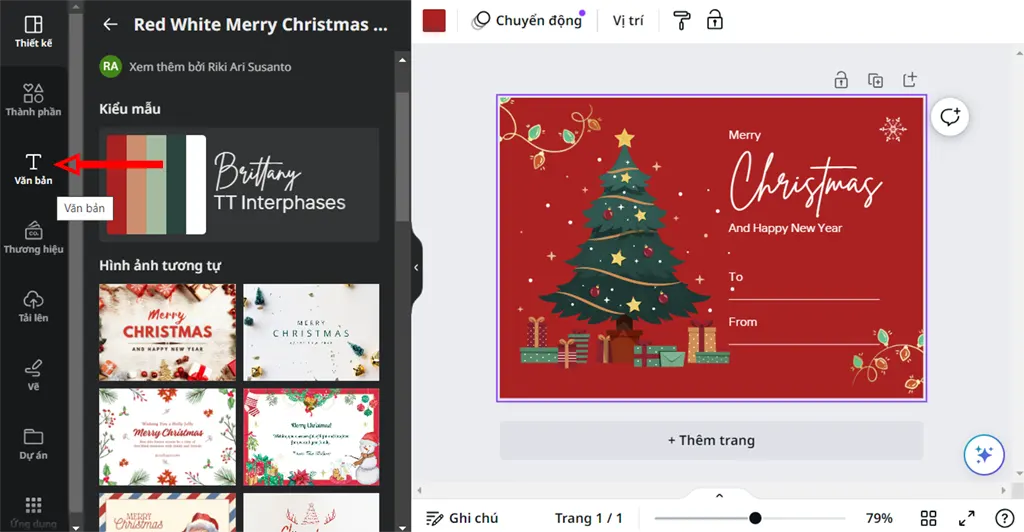
Bước 2: Tại đây bạn lựa chọn Kiểu chữ muốn chèn vào video. Bên dưới có nhiều kiểu chữ nghệ thuật, hoặc bạn chọn Thêm tiêu đề để lựa chọn font chữ mà mình muốn.
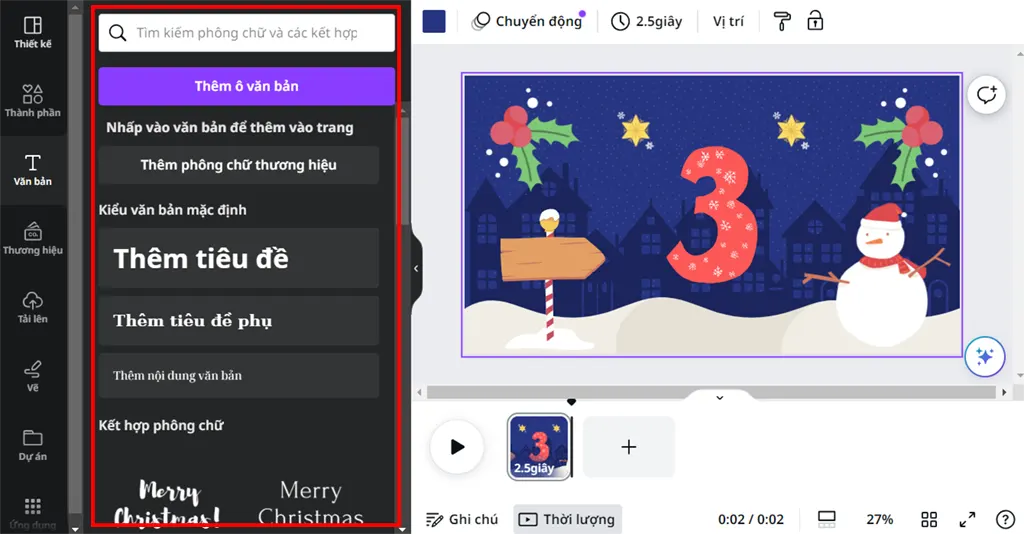
Lúc này hiển thị khung viết chữ trong video. Người dùng nhập chữ vào video rồi chọn Font chữ muốn dùng.
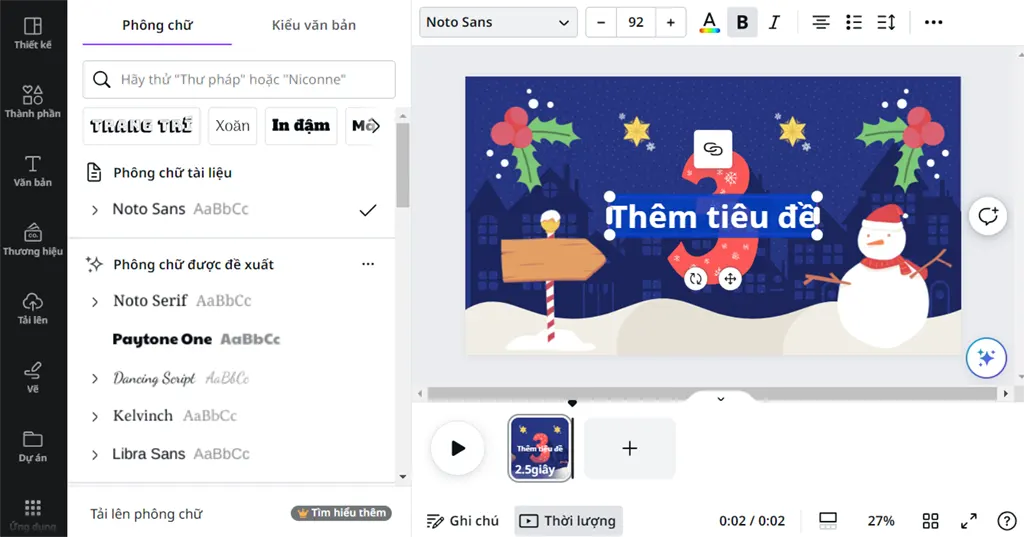
Chọn tiếp Màu sắc chữ muốn dùng. Bạn nên chọn màu sắc chữ phù hợp để không bị chìm trong video.
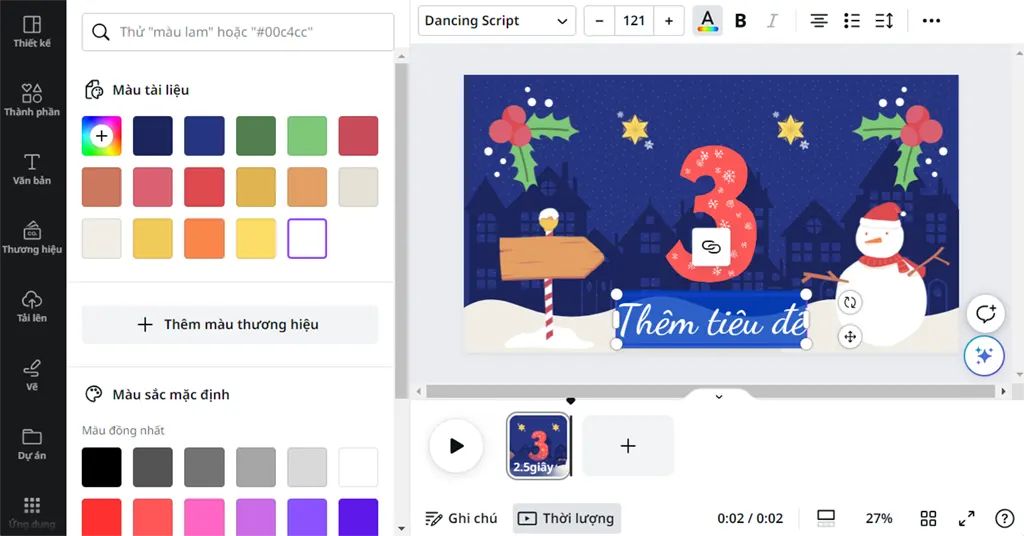
Bước 3: Tiếp tục nhấn vào mục Hiệu ứng để chỉnh thêm hiệu ứng cho chữ trong video trên Canva. Các hiệu ứng đều có thêm thanh điều chỉnh Cường độ hiệu ứng sử dụng cho chữ. Bạn điều chỉnh để có hiệu ứng chữ phù hợp.
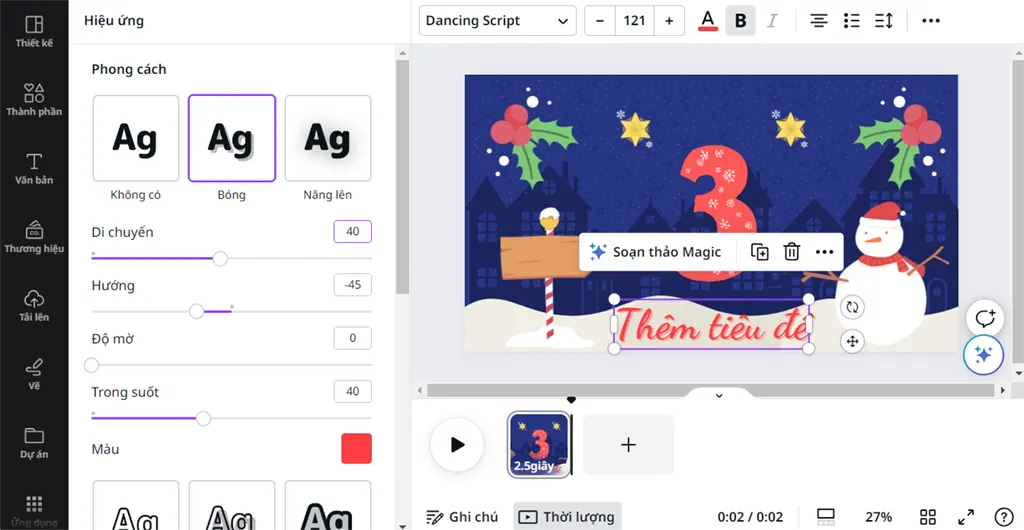
Sau đó nhấn vào mục Chuyển động để lựa chọn những hiệu ứng động cho văn bản. Mỗi một kiểu hiệu ứng chuyển động có thêm tùy chỉnh nhỏ bên dưới để người dùng thay đổi thêm cho kiểu xuất hiện hay tần xuất chuyển động.

Cuối cùng người dùng điều chỉnh lại văn bản trong video cũng như video và sau đó tiến hành tải video trên Canva xuống là được.




























































